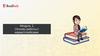Похожие презентации:
Основы работы в 1С
1. Урок 11 Основы работы в 1С
2.
СодержаниеПовторение изученного на 10 уроке
Поиск товара и просмотр остатков
Печать ценников
Формирование отчета товаров на складах
3.
ПовторениеНа 10 уроке вы узнали:
!
При работе за кассой необходимо строго
соблюдать регламенты работы – во избежание
ошибок, штрафов и конфликтных ситуаций. При
возникновении внештатных ситуаций – при
неуверенности в способах решения проблемы
необходимо
прибегнуть
к
помощи
профессионалов.
4.
Вход в 1СНа рабочем столе нажать на
ярлык 1С для открытия
программы
5.
Вход в 1СВыбрать свою базу магазина
Далее, нажать кнопку запуска 1С «1С Предприятие»
6.
Вход в 1СВыбрать из списка свою должность и ввести пароль
7.
Вход в 1СОткроется рабочая область 1С
8.
ПОИСК ТОВАРА«Справочники» - «Номенклатура»
9.
ПОИСК ТОВАРАОткроется панель номенклатуры в
которой находятся все товары с
карточками.
Здесь Вы можете несколькими
способами найти нужный товар и
посмотреть его остаток.
10.
ПОИСК ТОВАРА: 1 способСчитать штрихкод с товара сканером
11.
ПОИСК ТОВАРА: 2 способВыбрать признак поиска
12.
ПОИСК ТОВАРАЗавести информацию
13.
ПОИСК ТОВАРАПанель показывает остаток
при наличии товара на
остатке магазина
14.
ПОИСК ТОВАРА: 3 способ1. Отключить иерархию
15.
ПОИСК ТОВАРА2. Выставить фильтр
16.
ПОИСК ТОВАРА3. Ввести искомый признак
17.
ПОИСК ТОВАРАТакже можно найти и
по наименованию
18.
ПЕЧАТЬ ЦЕННИКОВ«Сервис» - «Внешние печатные формы и обработки» - «Внешние обработки»
19.
ПЕЧАТЬ ЦЕННИКОВ«Печать ценников»
20.
ПЕЧАТЬ ЦЕННИКОВДобавить новое
задание
21.
ПЕЧАТЬ ЦЕННИКОВИли отсканировать штрихкод с товара
22.
ПЕЧАТЬ ЦЕННИКОВВвести артикул, либо
наименование
23.
ПЕЧАТЬ ЦЕННИКОВНажать «Enter»
24.
ПЕЧАТЬ ЦЕННИКОВТовар и его краткая
характеристика
25.
ПЕЧАТЬ ЦЕННИКОВВыбрать формат
ценника
26.
ПЕЧАТЬ ЦЕННИКОВПри необходимости количество ценников можно заполнить:
По документам поступления;
По остаткам.
27.
ПЕЧАТЬ ЦЕННИКОВВывести на печать
28.
ПЕЧАТЬ ЦЕННИКОВСистема настроена таким образом, что 1С вам подскажет
какого размера и цвета бумагу нужно вставить.
29.
Как напечатать ценник для товара с дефектом?Выбрать формат «50х40 (брак)»
30.
Как напечатать ценник для товара с дефектом?Панель ценника
товара с дефектом
31.
Как напечатать ценник для товара с дефектом?Заполнить скидку
Описать дефект
Нажать «ОК»
32.
Формирование отчета по остаткам товараДанный отчет может Вам пригодиться:
Когда появится необходимость наполнить ротомат
товарами по одной цене;
Когда необходимо отобрать товары по количеству;
Когда необходимо посмотреть поступления и расход
товаров за период.
33.
ФОРМИРОВАНИЕ ОТЧЕТА«Отчеты» - «Ведомость товаров на складах (в ценах магазина)»
34.
ФОРМИРОВАНИЕ ОТЧЕТАПанель
формирования
отчетов
35.
ФОРМИРОВАНИЕФОРМИРОВАНИЕОТЧЕТА
ОТЧЕТА
Выставить отчетный период
36.
ФОРМИРОВАНИЕ ОТЧЕТАЗайти в «Настройки»
37.
ФОРМИРОВАНИЕ ОТЧЕТАПанель структуры отчета
38.
ФОРМИРОВАНИЕ ОТЧЕТАУдалить строку «Склад»
39.
ФОРМИРОВАНИЕ ОТЧЕТАПерейти в «Отбор и упорядочивание»
40.
ФОРМИРОВАНИЕ ОТЧЕТАДобавить поле
41.
ФОРМИРОВАНИЕ ОТЧЕТАВыбрать признак отбора
42.
ФОРМИРОВАНИЕ ОТЧЕТАВвести значение отбора
Нажать «Сформировать»
43.
ФОРМИРОВАНИЕ ОТЧЕТАЗначение отбора
44.
ФОРМИРОВАНИЕ ОТЧЕТАОтчет можно распечатать. Также его можно сохранить в Excel, добавить фильтр и
отфильтровать по нужному признаку.
45.
ФОРМИРОВАНИЕ ОТЧЕТАВыбрать формат в
котором необходимо
сохранить отчет
46.
СПАСИБО ЗА ВНИМАНИЕ!ДО ВСТРЕЧИ НА СЛЕДУЮЩЕМ УРОКЕ!




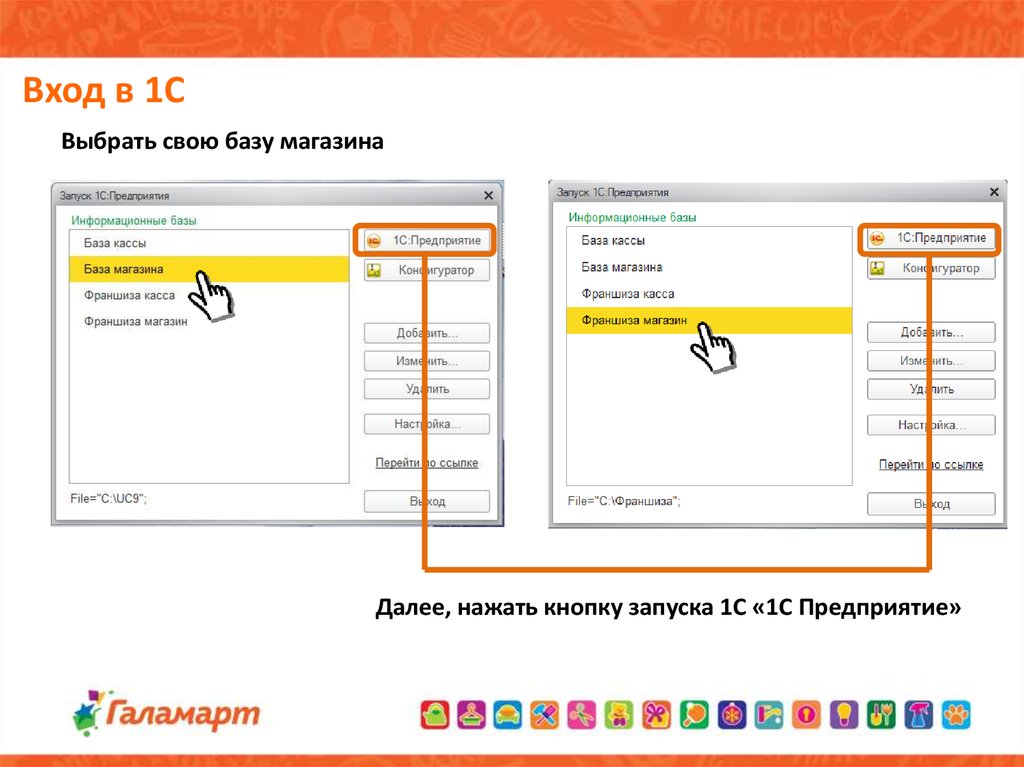


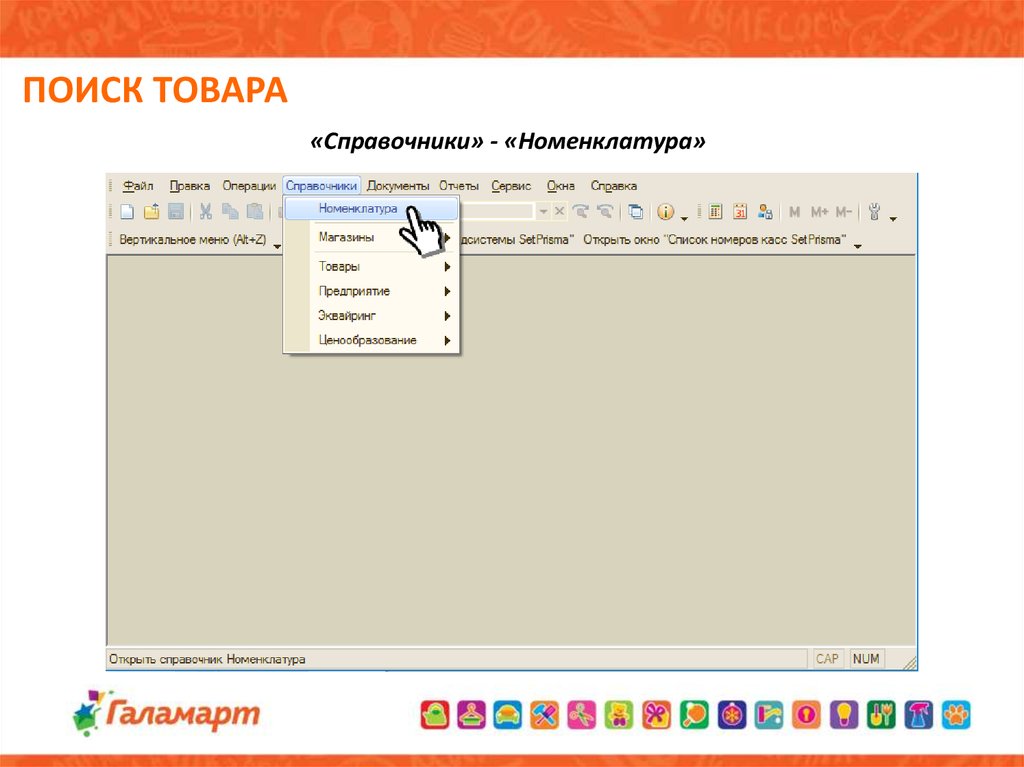
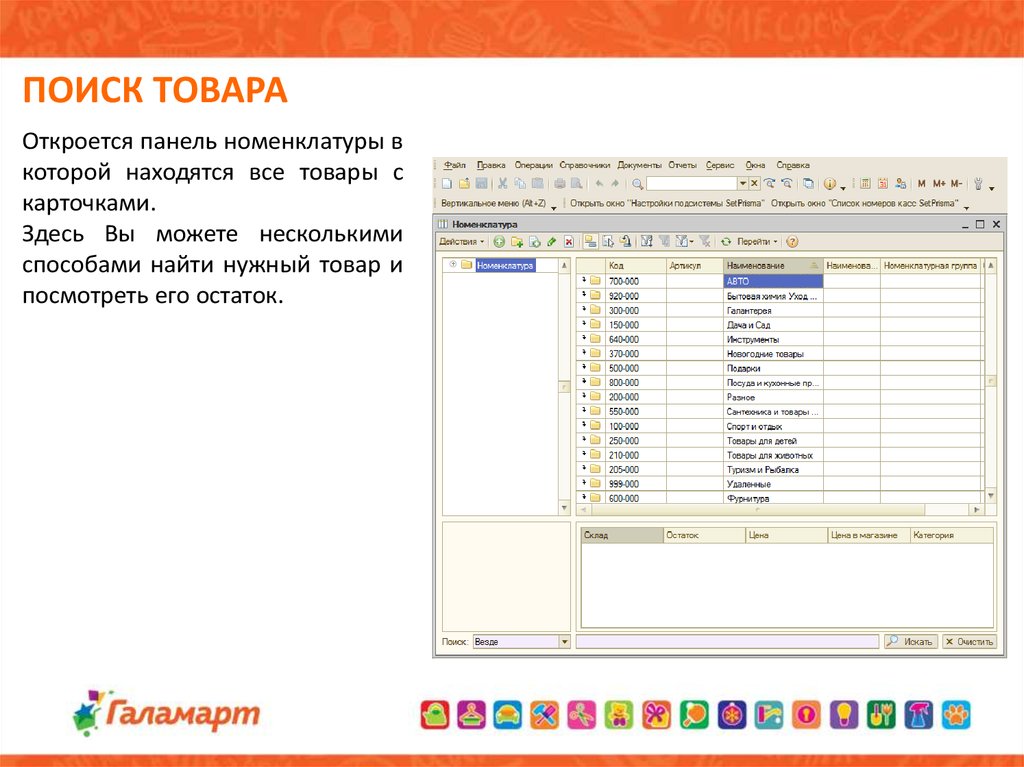

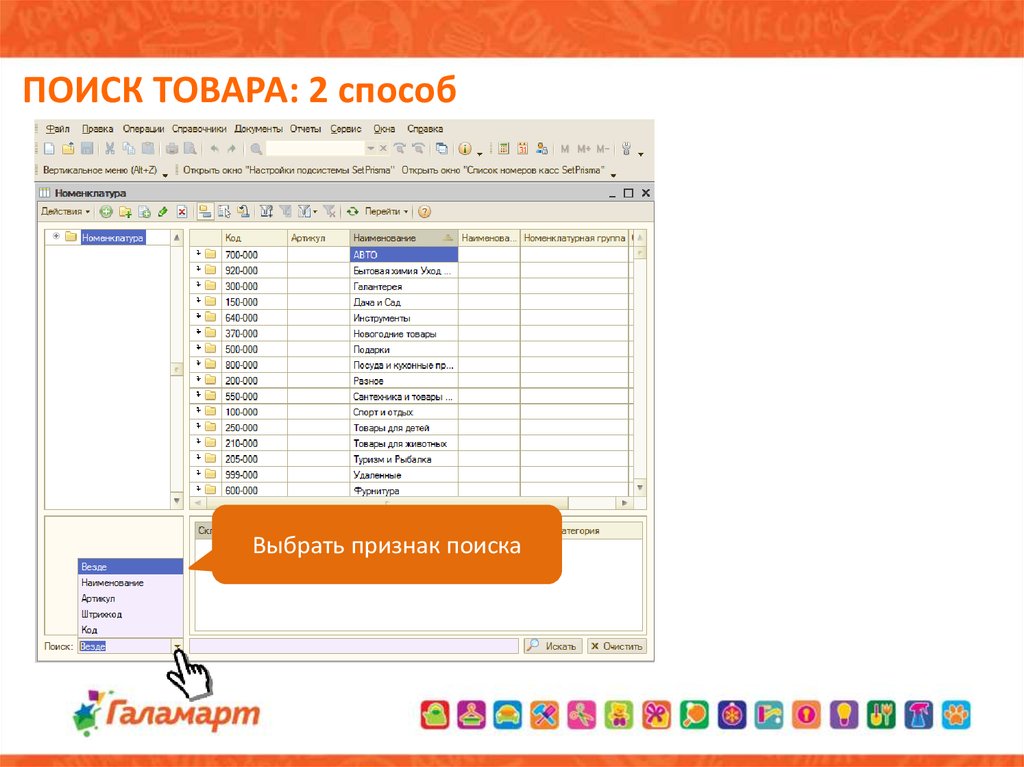






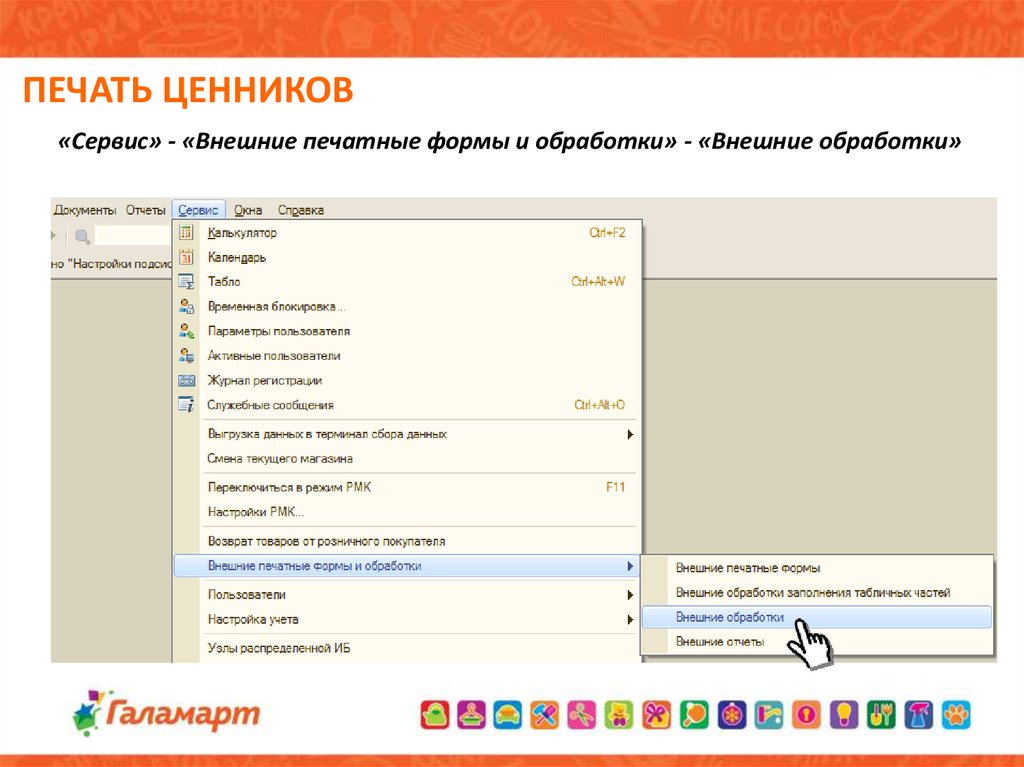

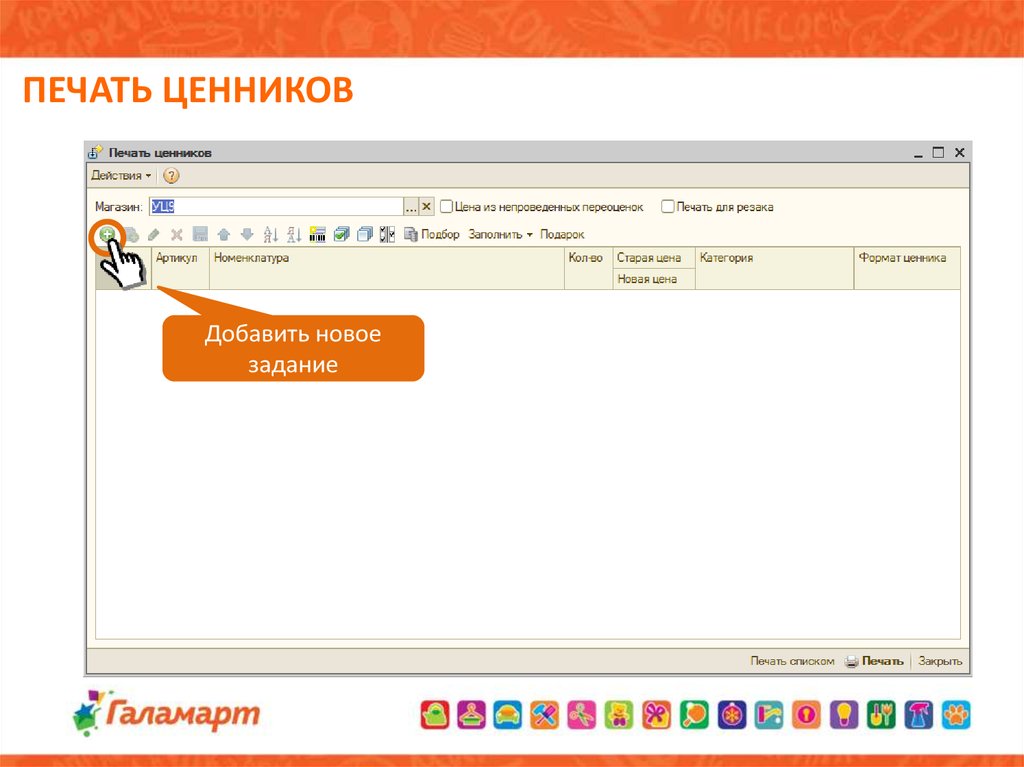

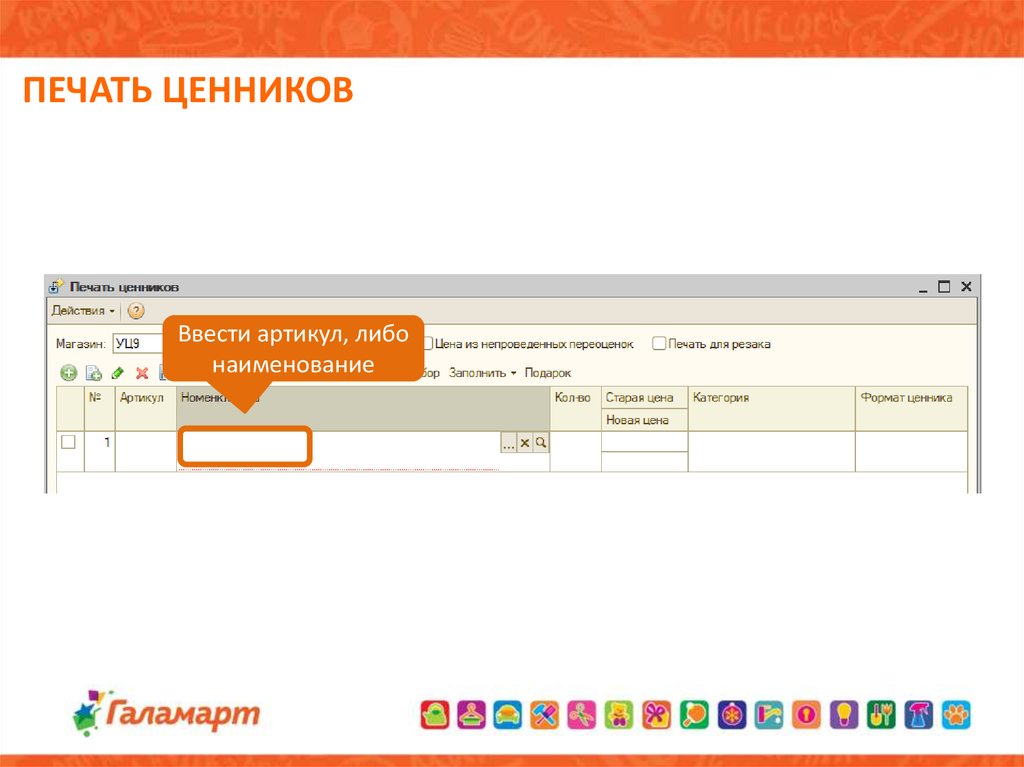
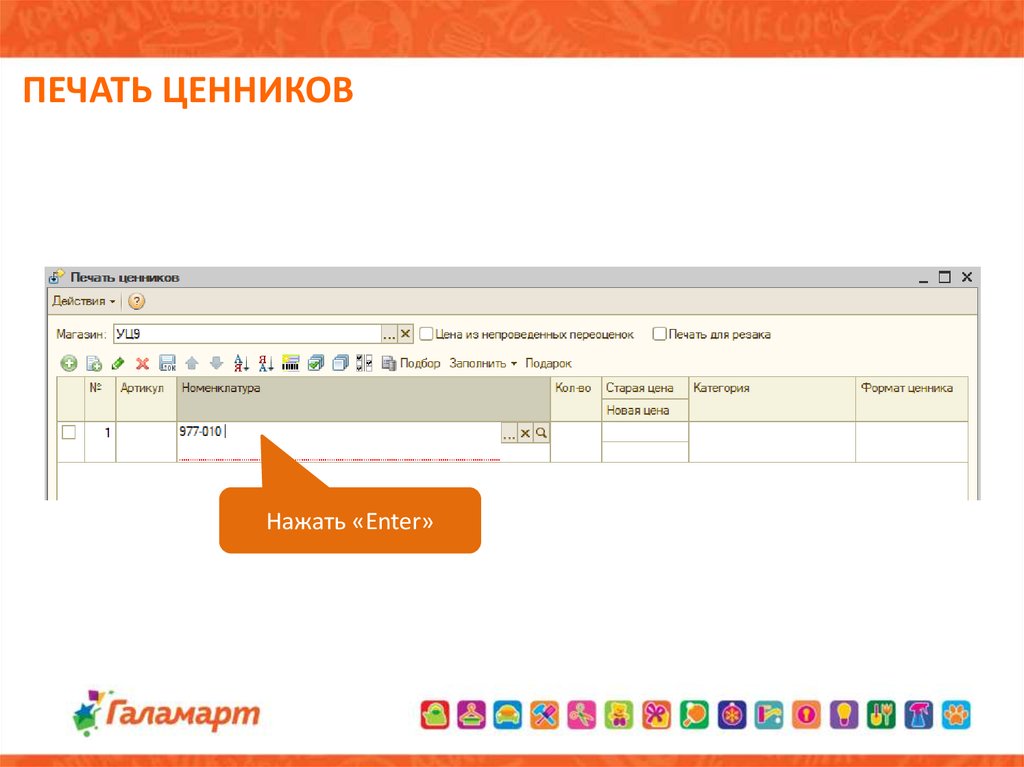

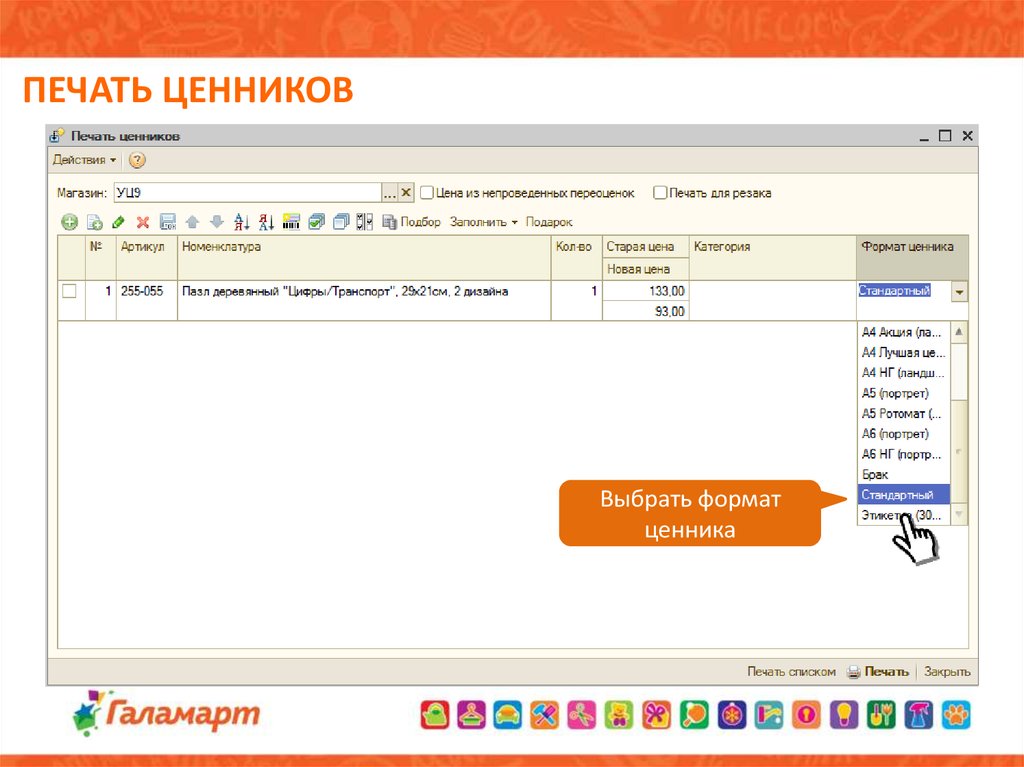







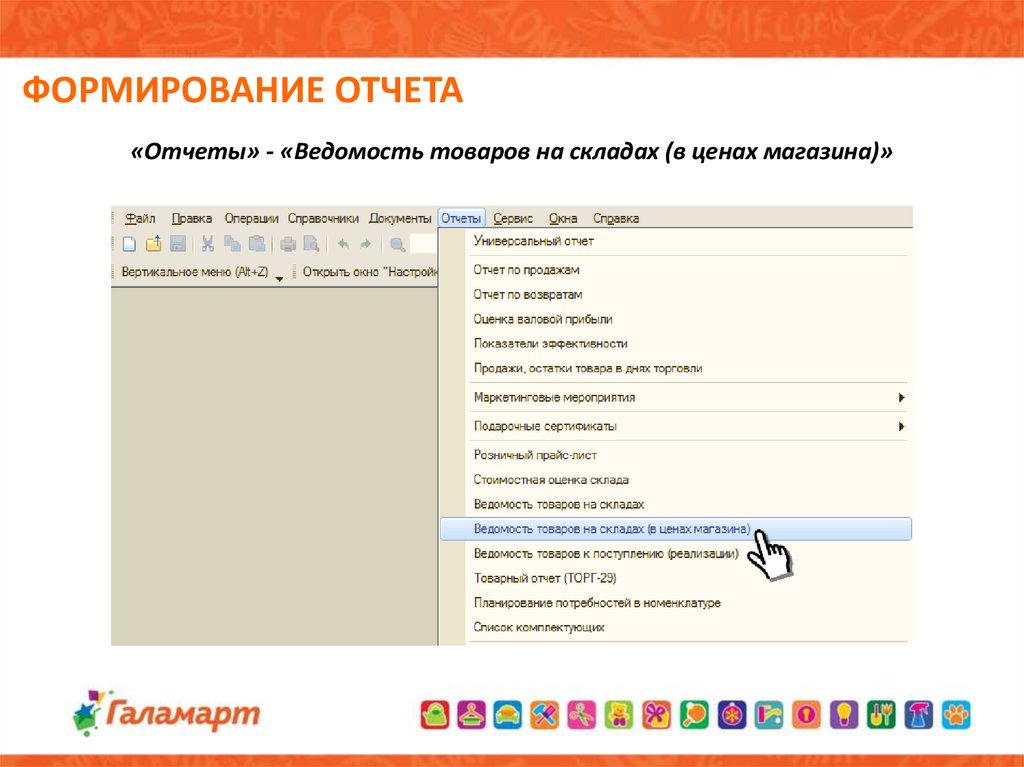

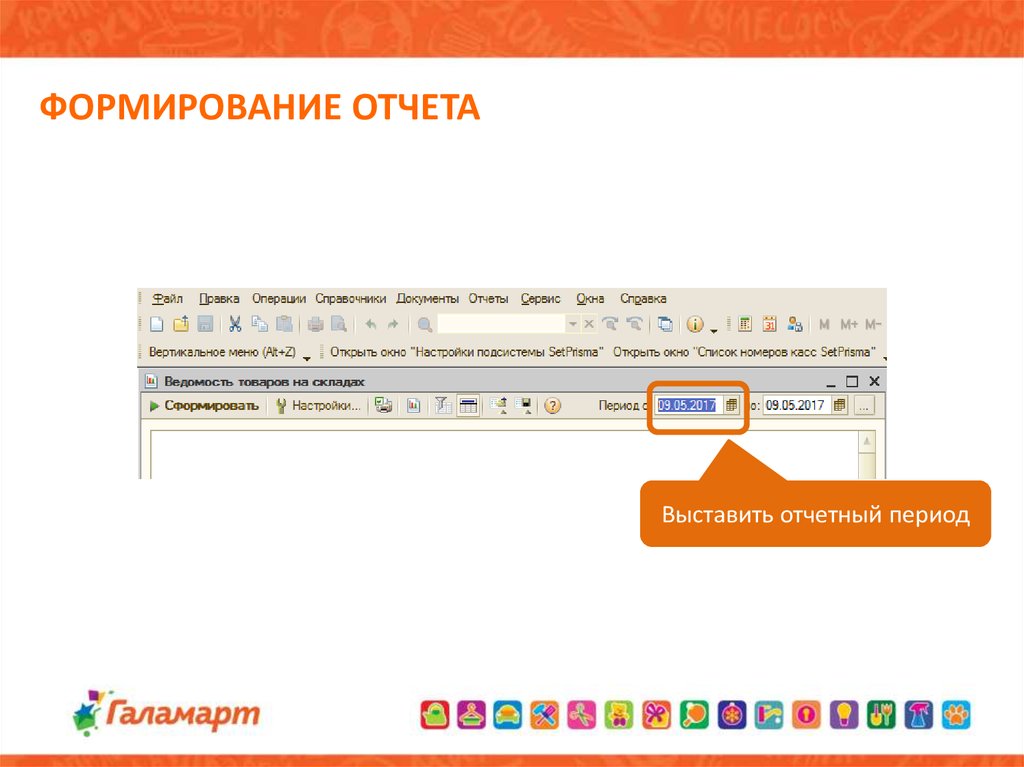
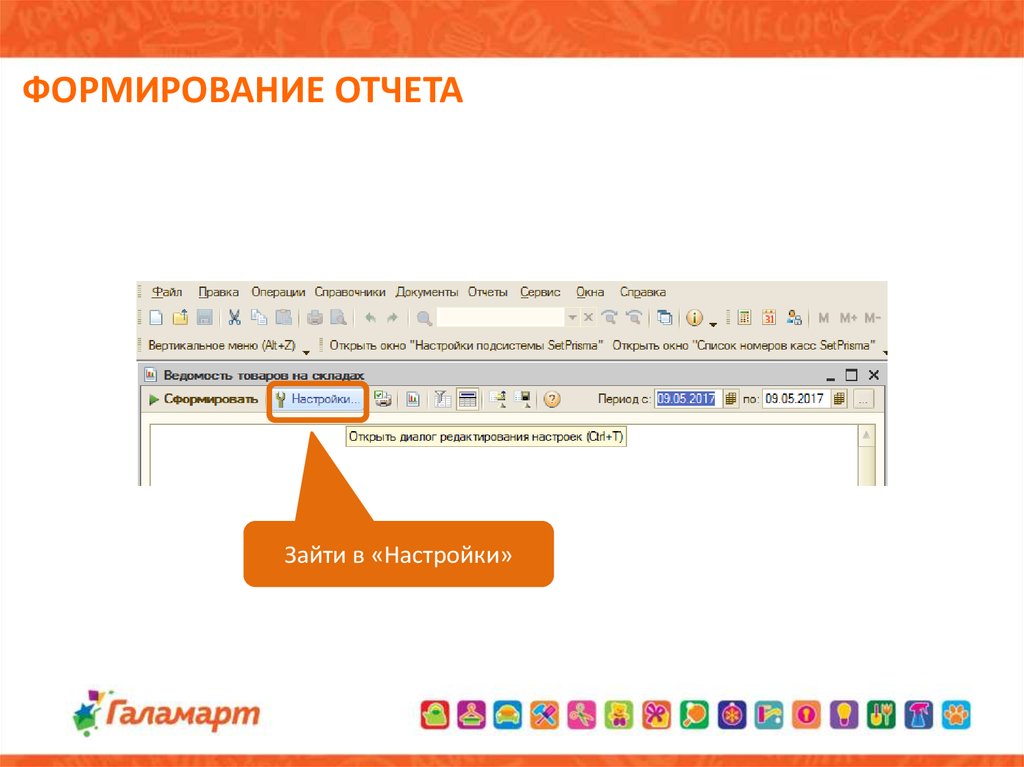
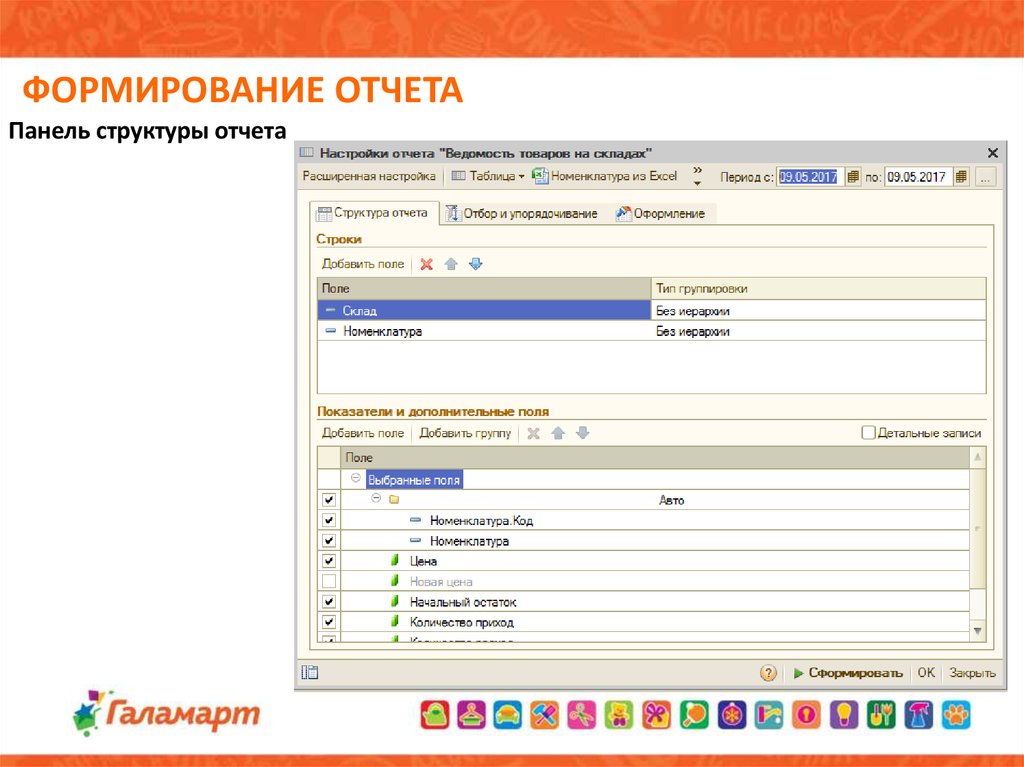

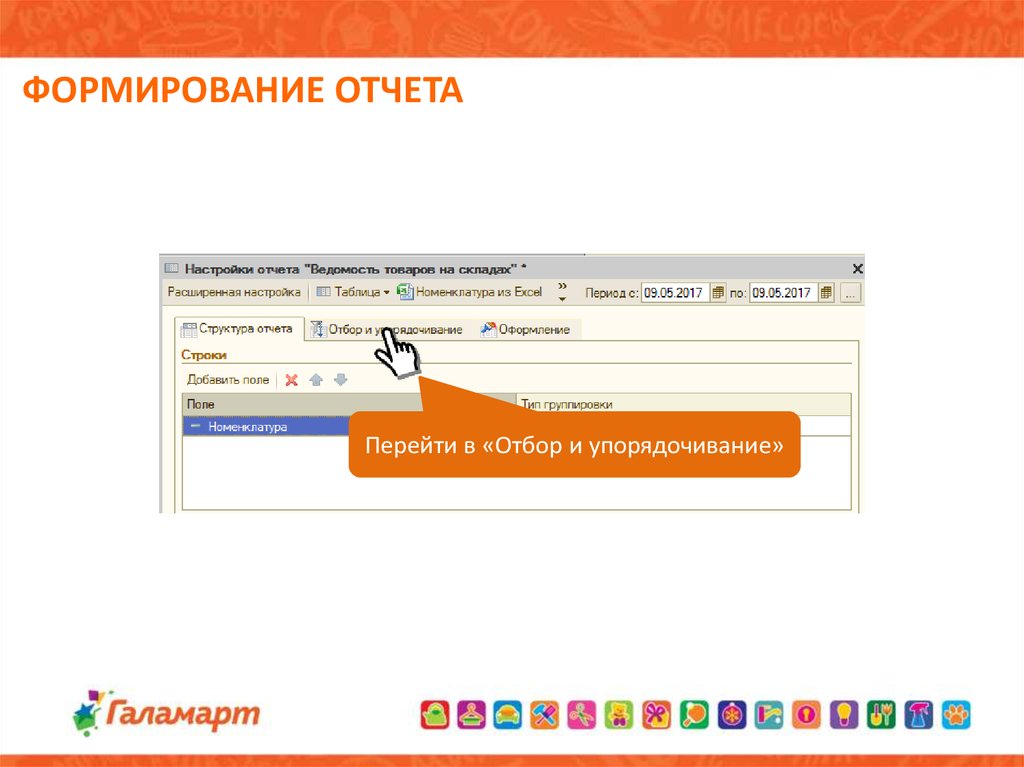
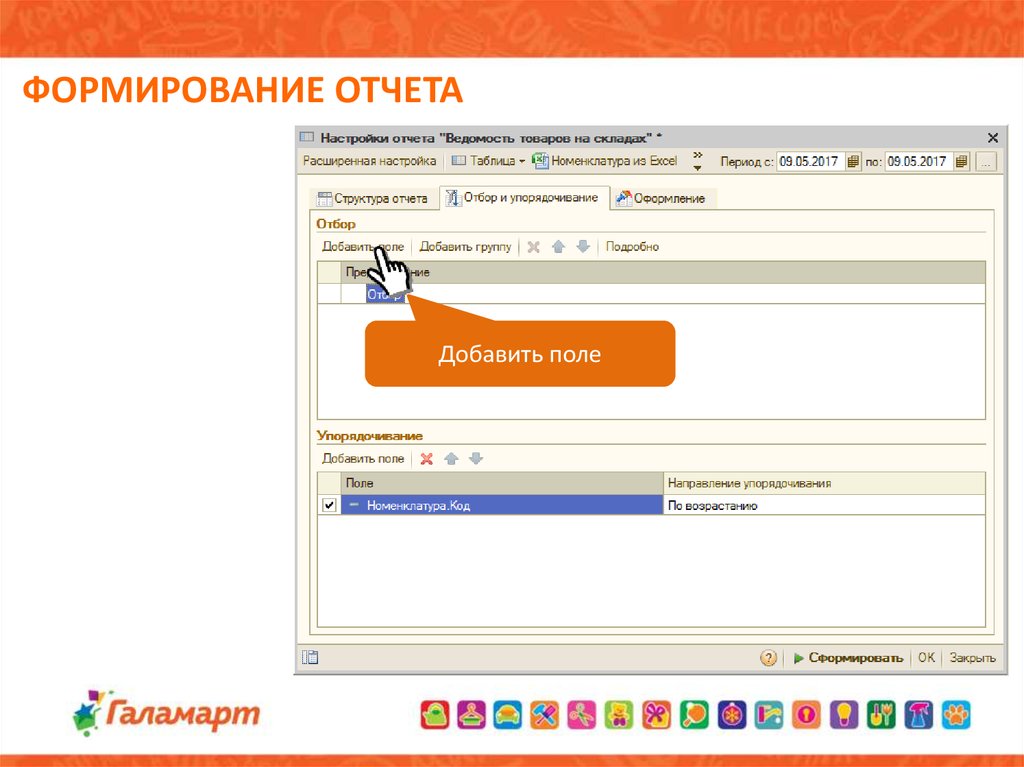
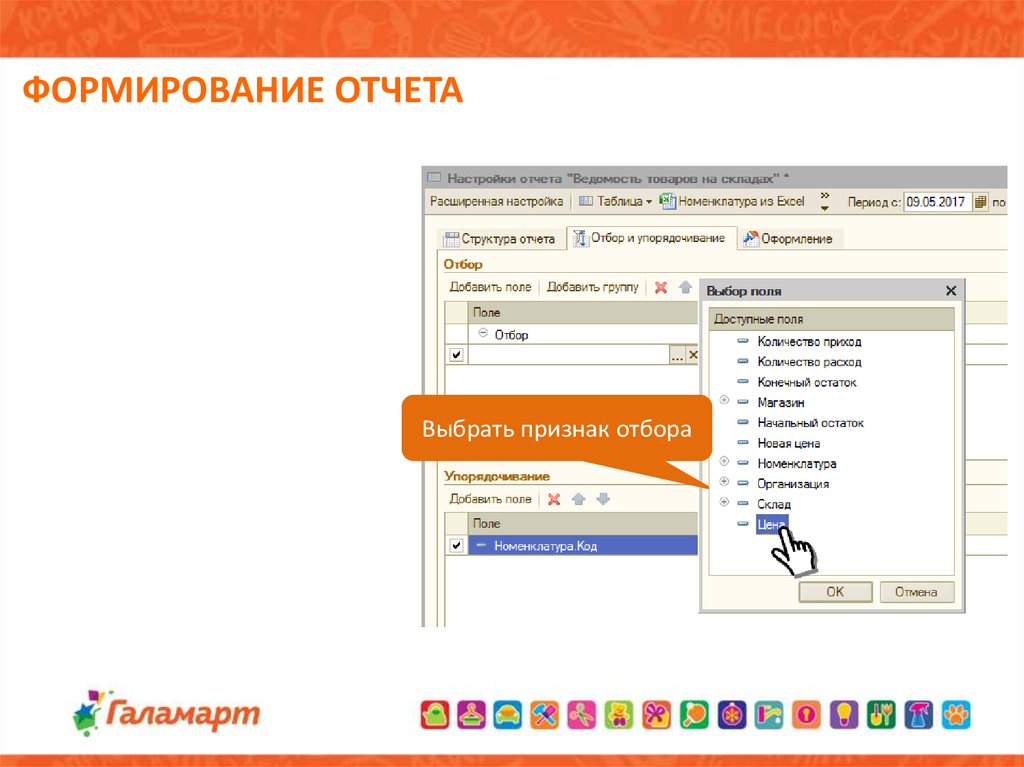


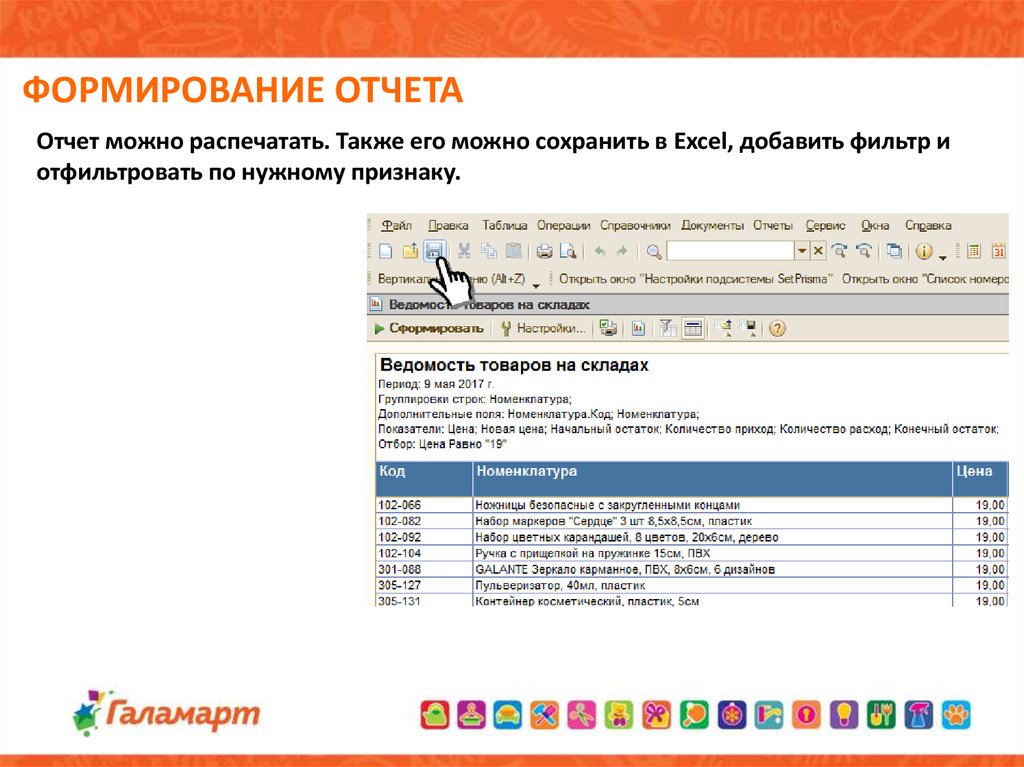
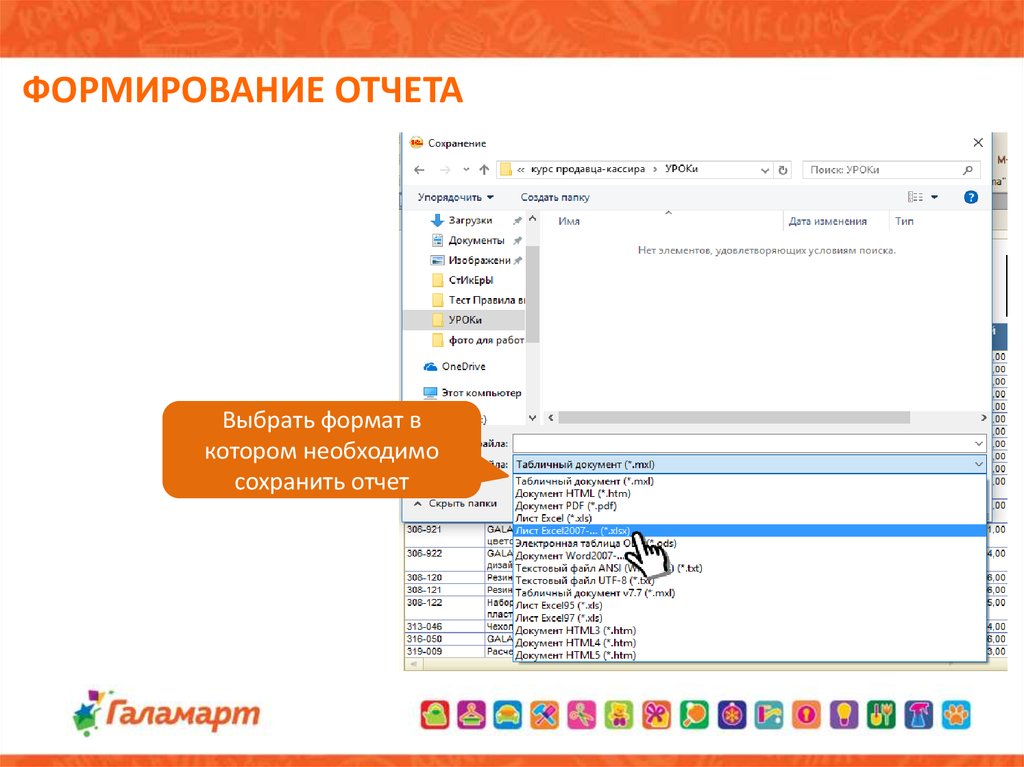

 Интернет
Интернет